Registratore vocale in iPhone: dove si trova, come utilizzare, come inviare un file audio
La funzione del registratore vocale vari modelli di smartphone si trova da molto tempo. Ce n'è su gadget moderni. "Dov'è il registratore in iPhone?" - chiedi. In questo articolo risponderemo a questa e ad altre domande pertinenti su questa applicazione di registrazione.
Dov'è il registratore nell'iPhone?
Voice Recorder è un'applicazione standard preinstallata in ciascuno dei modelli di iPhone. Puoi trovarlo sul desktop del tuo gadget (chiamato pulsante "Home"). Dove nel registratore iPhone? Se non hai riorganizzato le icone, tradizionalmente la sua icona si troverà nella seconda pagina dello schermo.
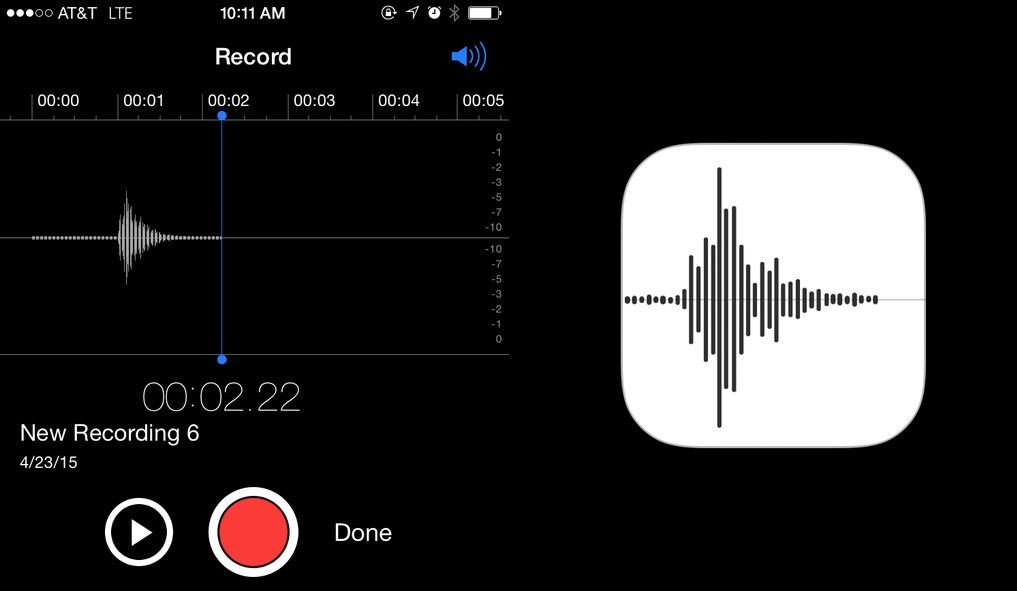
Le ricerche non saranno lunghe: l'icona è firmata con la parola "Registratore vocale". Se il tuo dispositivo iOS è più vecchio del "sette", allora questa applicazione sarà indicata da un'icona blu con l'icona di un microfono. Sui gadget con una versione più "giovane" del sistema operativo, un'icona con un oscillogramma - un motivo grafico onda sonora. Fatto interessante: raffigurato su questa icona, indica la parola Apple.
Se non hai trovato la posizione del registratore nell'iPhone, procedi come segue:
- Vai a Impostazioni.
- Successivo - "Archiviazione".
- Scorrere l'elenco per la presenza dell'applicazione "Registratore".
Se il programma non viene trovato in questo modo, l'output è uno - è stato rimosso dal dispositivo. Puoi trovarlo di nuovo scaricando questa applicazione dall'App Store.
Dov'è il microfono nell'iPhone?
Abbiamo deciso dove si trova il registratore nell'iPhone. Molti interessanti e la posizione del microfono. Dopotutto, più si avvicina alla sorgente sonora, più forte e chiara sarà la registrazione. È importante non chiudere, non toccarlo durante questo processo.
Tradizionalmente, su iPhone, il microfono si trova nella parte inferiore del case sul lato destro (se il dispositivo "guarda" il proprietario dello schermo, il microfono si troverà a sinistra rispetto a te).
Come registrare il suono?
Sapendo dov'è il registratore in iPhone 6, 4, 8, 5, 7 e altre versioni, vorremmo usare questo programma. È abbastanza semplice farlo:
- Avvia l'applicazione facendo clic sulla sua icona.
- Fai clic sul grande pulsante rosso nel mezzo dello schermo per avviare la registrazione.
- Durante il processo, prestare attenzione alla scala - l'indicatore del volume di registrazione in decibel verrà visualizzato lì. È importante assicurarsi che la scala sia media. Con un suono piccolo sarà silenzioso e incomprensibile, e con un grande respiro sibilante e sgradevole per tagliare l'orecchio. Inoltre, la scala visualizza il tempo di registrazione.
- Se si desidera sospendere il processo, quindi toccare il quadrato rosso nel cerchio bianco (il grande pulsante di registrazione rosso si è trasformato in esso). Riprendi la registrazione - premi nuovamente il grande pulsante rosso sullo schermo.
- È possibile ascoltare la registrazione toccando l'icona "Start" (triangolo invertito). Smetti di giocare - clicca su "Pausa".
- Prestare attenzione all'icona del volume (clacson) nell'angolo in alto a destra. Quando è inattivo (bianco), il suono uscirà dall'altoparlante per le conversazioni telefoniche. Il clacson può essere attivato (il suo colore cambierà in blu). In questo caso, il suono verrà dal diffusore per ascoltare la musica, dando segnali, cioè diventerà più udibile. E infatti, e in un altro caso, puoi regolare la sua potenza con un bilanciere del volume.
- Facendo clic sull'icona di modifica blu sul lato destro (incluso durante l'ascolto della registrazione), è possibile tagliare il file audio, eliminarlo o annullare le modifiche.
- Vuoi mantenere una registrazione audio? Clicca su "Fine".
- Il file può essere salvato con il nome standard ("Nuova voce 1, 2, 3", ecc.) O cancellandolo sotto il proprio.
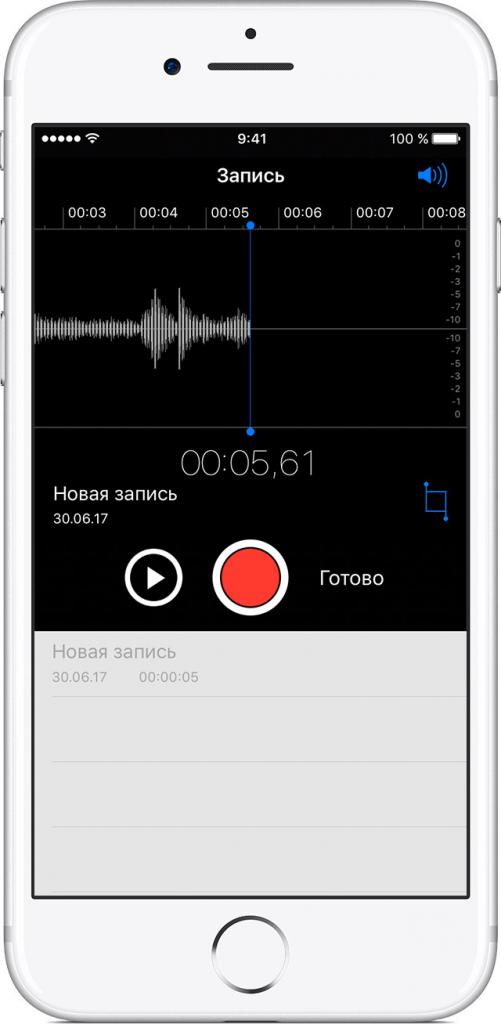
Lavora con i record
Sappiamo dove si trova il registratore in "iPhone 7", così come nelle versioni precedenti e successive. Ma come trovare i file registrati, come si può lavorare con loro? È semplice:
- Vai all'applicazione "Registratore vocale".
- Nella metà inferiore dello schermo ci sarà un elenco di tutte le registrazioni salvate sul tuo dispositivo.
- Clicca sul desiderato.
- È possibile ascoltare il file audio facendo clic su "Riproduci" tramite cuffie, altoparlanti di conversazione e trasmissioni musicali.
- Inoltre è disponibile la modifica (ritaglio).
- La registrazione può essere cancellata dal dispositivo di memoria toccando sul carrello.
- Fare clic sull'icona "Condividi": il file audio verrà inviato in un messaggio (incluso iMessage), tramite e-mail e nelle applicazioni che supportano questa funzione: Vkontakte, What's App e così via.
- Nella stessa "Condividi" è possibile salvare una voce in "Note", "File", copiarla per incollarla da qualche parte.
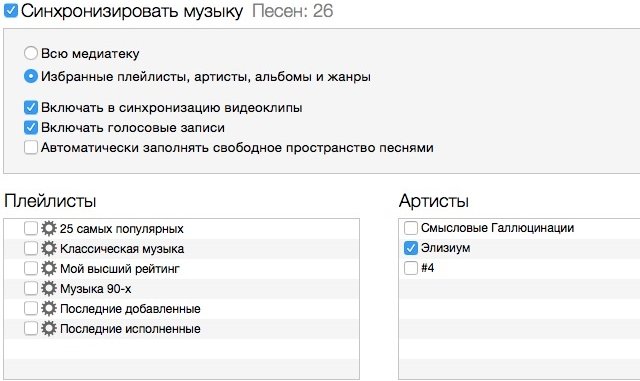
Invio di un file audio a un computer
Il modo più semplice per condividere un file registrato con un PC o un laptop è utilizzare i servizi di iTunes. Questo è fatto in questo modo:
- Tramite USB, collegare l'iPhone al computer. Avvia iTunes.
- Fare clic sull'icona dello smartphone nella finestra del programma che si apre sul computer.
- Nella sezione "Dispositivi" (lato destro dello schermo), seleziona "Musica".
- Assicurati di selezionare "Abilita registrazione vocale"!
- Inizia la sincronizzazione.
- Una volta completato il processo, di nuovo nel riquadro destro della finestra di iTunes nella sezione "Playlist", trova le Registrazioni vocali.
- Sul file di interesse, fare clic con il tasto destro e selezionare "Mostra in Explorer ..."
- Dalla cartella che appare, la registrazione può essere copiata in qualsiasi altra.
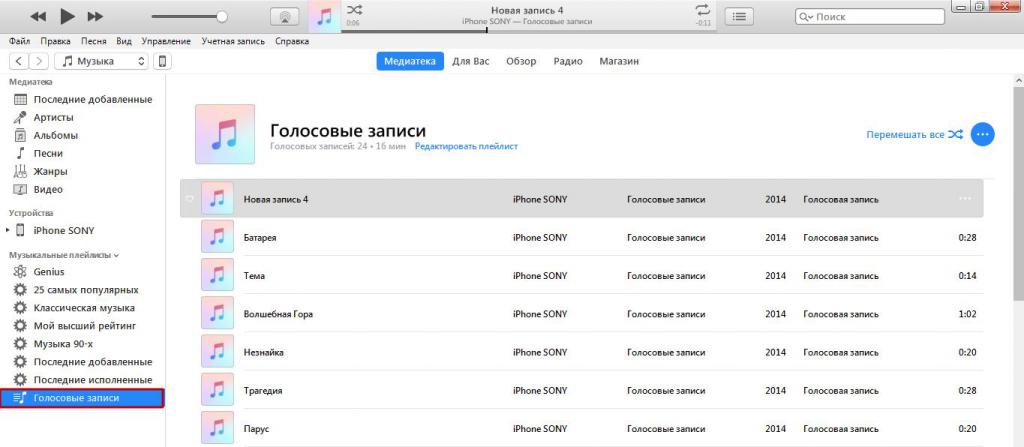
Quindi abbiamo analizzato un numero di problemi relativi al registratore su iPhone. Tuttavia, molti utenti preferiscono scaricare invece applicazioni di terze parti con una funzione simile. Il motivo è semplice: un programma standard interrompe il lavoro quando si effettua una chiamata o si risponde a una chiamata. E quando attivato nella modalità di una conversazione telefonica, avverte l'interlocutore sulla registrazione con un chuck costante, che rovina il file audio.